Telegram is een populaire berichtenapp die bekend staat om zijn robuuste functies en gebruiksvriendelijke interface. Een van die functies is de mogelijkheid om berichten vast te pinnen, waarmee je belangrijke informatie kunt markeren en gemakkelijk toegankelijk kunt maken voor alle chatleden. Of je nu één-op-één chats, groepschats of chatkanalen gebruikt, het vastmaken van berichten blijft eenvoudig en intuïtief.
Hoe een bericht vastmaken in een één-op-één Telegram-chat
Het vastmaken van een bericht in een één-op-één Telegram chat is een eenvoudig proces waarmee je belangrijke informatie kunt markeren en gemakkelijk toegankelijk kunt houden. Volg deze stappen om een bericht vast te maken in een één-op-één chat:
- Open de Telegram-app op je apparaat en navigeer naar de chat waarin je een bericht wilt vastmaken.
- Zoek het bericht dat je wilt vastmaken. Druk lang op het bericht tot een reeks opties verschijnt.
- Selecteer in het optiemenu de optie “Spelden”.
- Daarna moet je kiezen of je het bericht alleen voor jezelf wilt vastmaken of voor jou en je vriend(in). Het bericht wordt nu bovenaan de chat vastgemaakt.
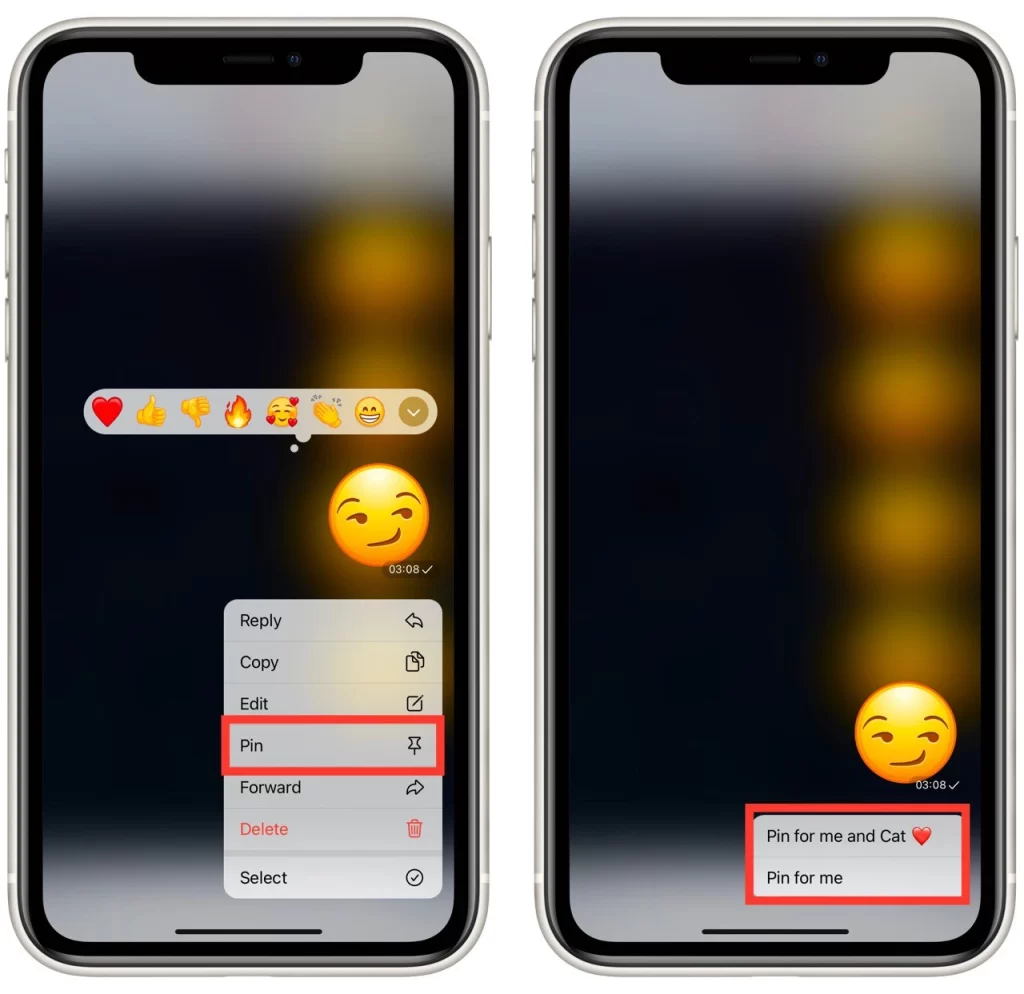
- Om het bericht te ontkoppelen, drukt u lang op het vastgemaakte bericht en selecteert u de optie “Ontkoppelen” bovenaan.
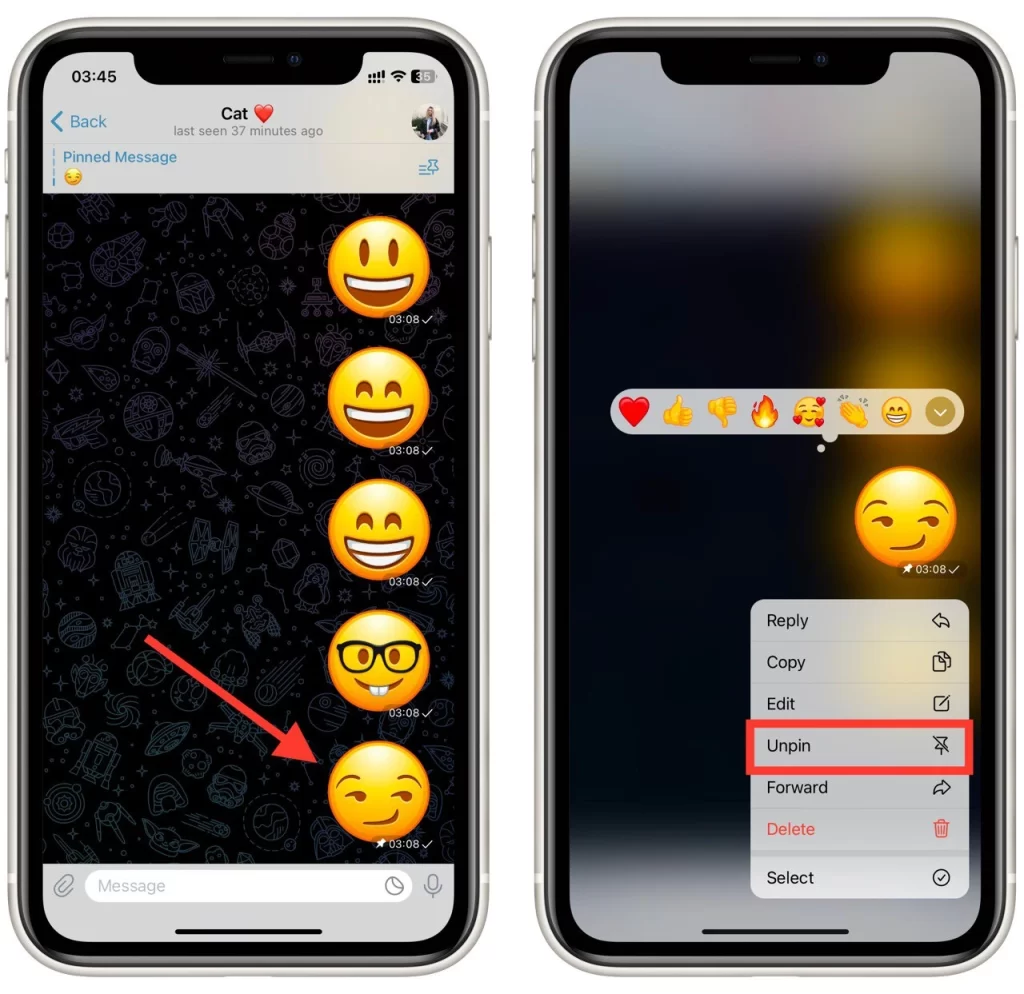
Berichten vastmaken in één-op-één chats zorgt ervoor dat belangrijke informatie gemakkelijk toegankelijk blijft. Het proces is echter iets anders voor groepschats en -kanalen. Laten we die nu verkennen.
Hoe een bericht vastmaken in een Telegram groepschat
In groepschats wordt de mogelijkheid om berichten vast te pinnen nog waardevoller omdat het helpt om iedereen op dezelfde pagina te houden. Volg deze stappen om een bericht vast te zetten in een groepschat:
- Start de Telegram-app en open de groepschat waarin je een bericht wilt vastmaken.
- Zoek het bericht dat je wilt vastmaken. Net als bij één-op-één chats, druk je lang op het bericht om een aantal opties weer te geven.
- Selecteer in het optiemenu de optie “Spelden”.
- Dan moet je kiezen voor pinnen zonder kennisgeving of pinnen en alle chatleden op de hoogte brengen. Het bericht wordt nu vastgemaakt en prominent weergegeven voor alle groepsleden.
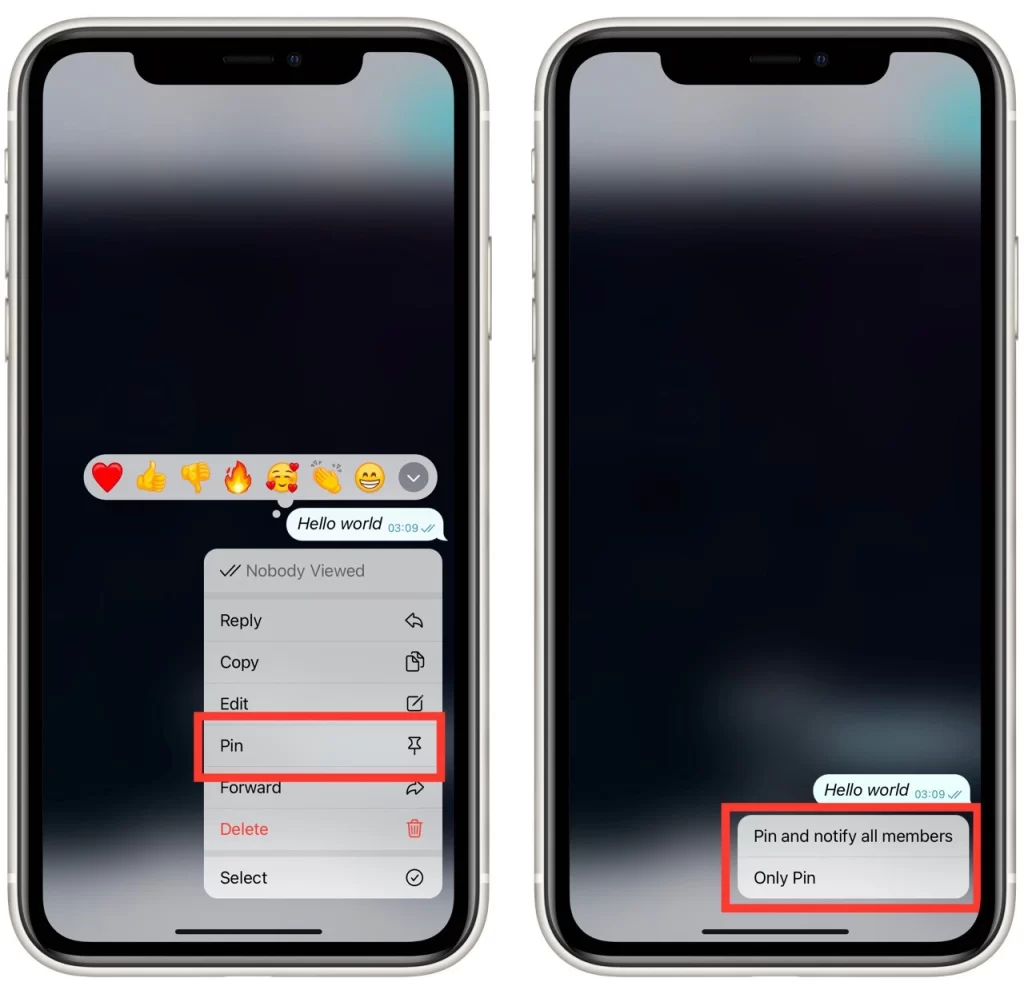
- Groepsbeheerders hebben het extra privilege om berichten van andere groepsleden vast te pinnen. Dit zorgt ervoor dat belangrijke aankondigingen of updates van deelnemers effectief onder de aandacht kunnen worden gebracht.
- Als u een bericht in een groepschat wilt ontpinnen, drukt u lang op het gepinde bericht en selecteert u de optie “Ontpinnen”.
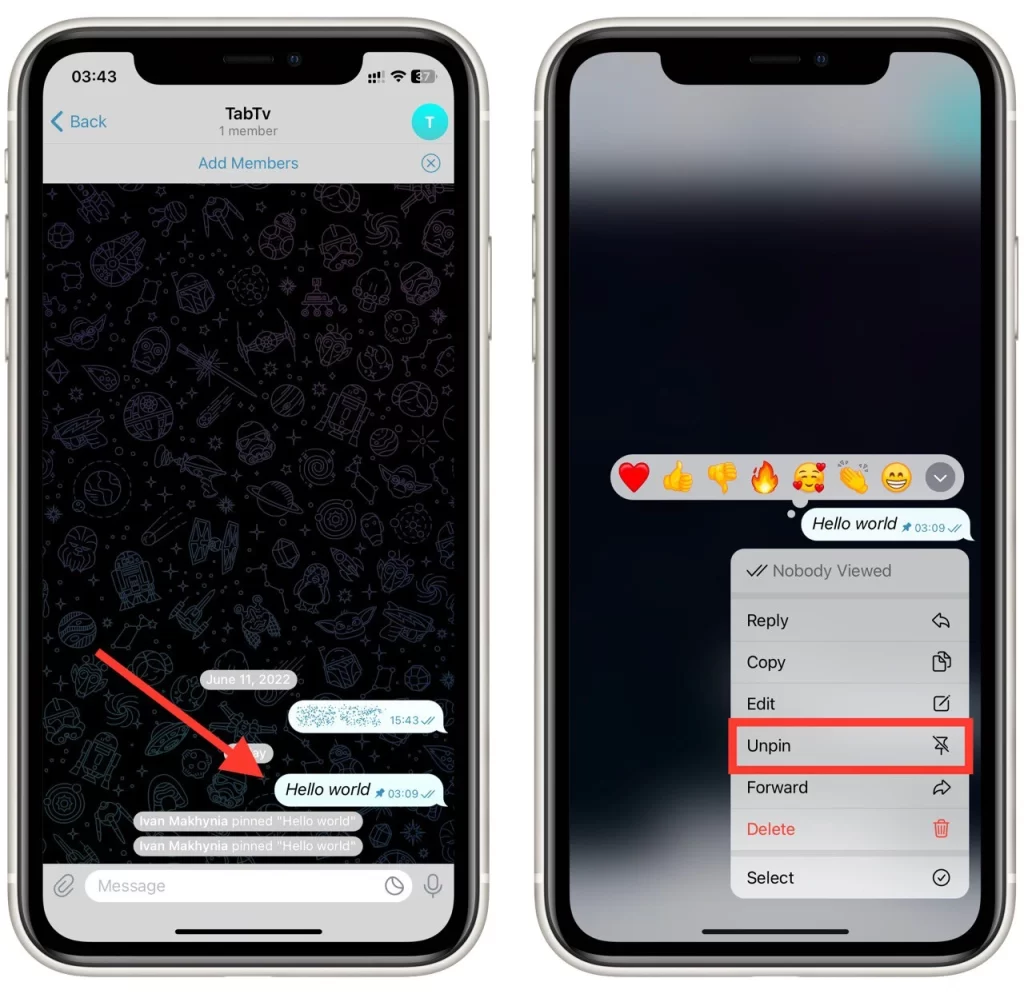
Berichten vastmaken in groepschats zorgt voor effectieve communicatie en zorgt ervoor dat belangrijke informatie niet verloren gaat. Merk op dat als je meldingen inschakelt wanneer je een bericht vastmaakt, er zelfs meldingen komen voor gebruikers die het geluid van je chat hebben uitgeschakeld. Laten we verder gaan met het vastmaken van berichten in chatrooms.
Hoe een bericht vastmaken in het Telegram-kanaal
Kanalen in Telegram dienen als platform voor het verspreiden van informatie naar een groot publiek. Berichten vastpinnen in kanalen kan je helpen om belangrijke updates door te geven of belangrijke inhoud te delen met je abonnees. Volg deze stappen om een bericht te pinnen in een Telegram-kanaal:
- Open de Telegram-app en navigeer naar het kanaal waar je een bericht wilt vastmaken.
- Zoek het bericht dat je wilt vastpinnen en druk er lang op om het optiemenu te openen.
- Selecteer in het optiemenu de optie “Vastmaken”. Het bericht wordt nu vastgepind en duidelijk weergegeven voor alle kanaalabonnees.
- Kanalen bieden ook de optie om meerdere berichten vast te pinnen. Je kunt meerdere berichten bovenaan vastpinnen, chronologisch gerangschikt.
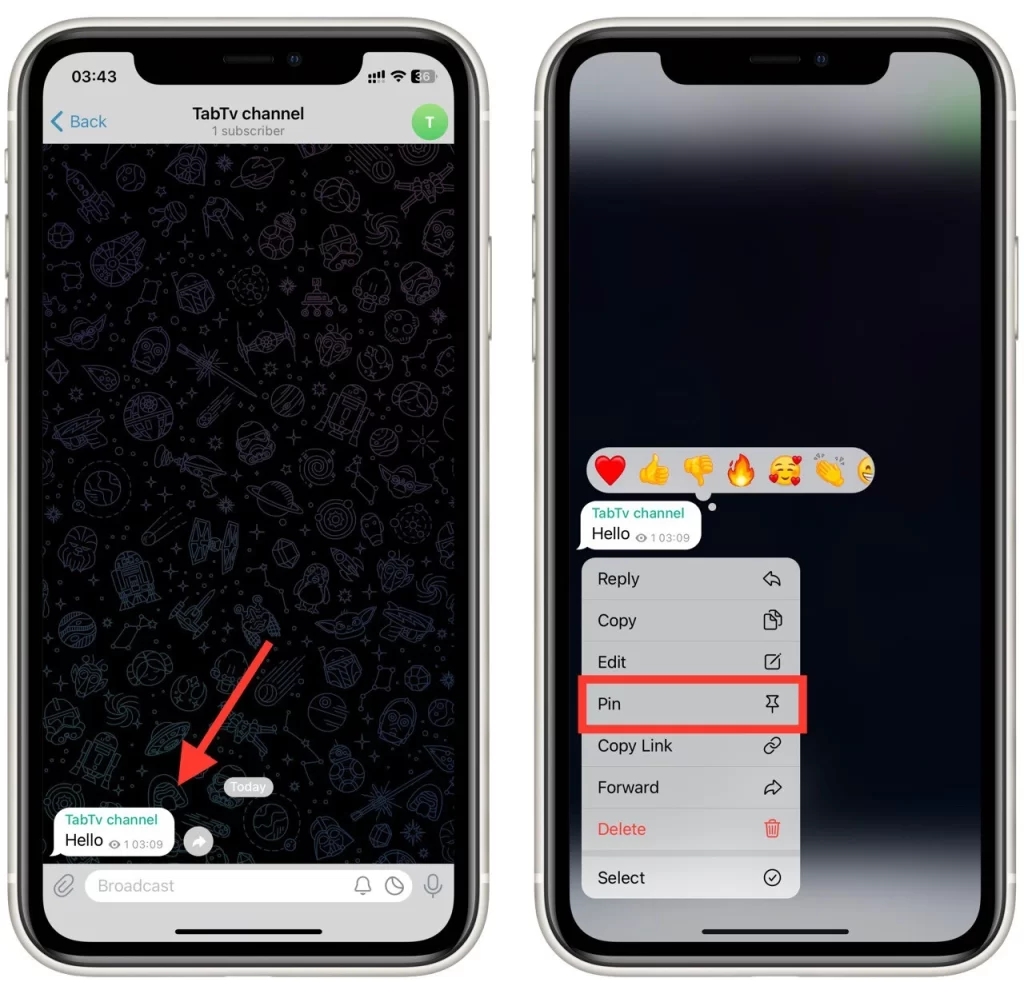
- Om een bericht uit een chatroom te verwijderen, druk je lang op het vastgemaakte bericht en selecteer je de optie “Speld verwijderen”.
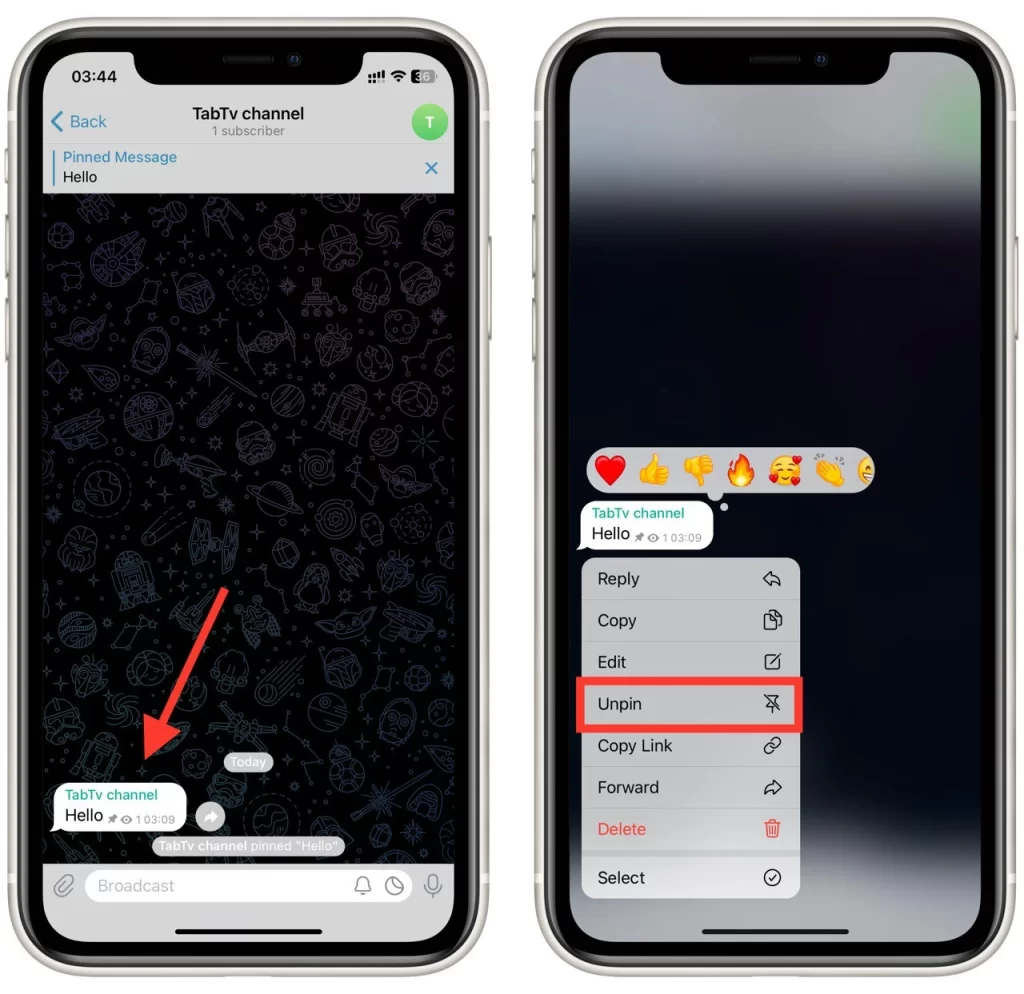
Door berichten vast te maken in kanalen kun je ervoor zorgen dat abonnees geen belangrijke updates of aankondigingen missen, wat leidt tot een grotere betrokkenheid en effectieve communicatie.
Hoe een bericht vastmaken op een Telegram-bureaublad
Als je Telegram op je computer gebruikt, zijn de instructies voor het vastmaken van berichten hetzelfde als in de mobiele app van Telegram. Bovendien zijn de instructies voor zowel chat als kanaal hetzelfde. Volg deze stappen om een bericht vast te zetten in Telegram Desktop:
- Scroll door de chatgeschiedenis om het specifieke bericht te vinden dat je wilt vastzetten. Zodra je het hebt gevonden, klik je met de rechtermuisknop op het bericht om een contextmenu weer te geven.
- Klik in het contextmenu op de optie “Vastmaken”.
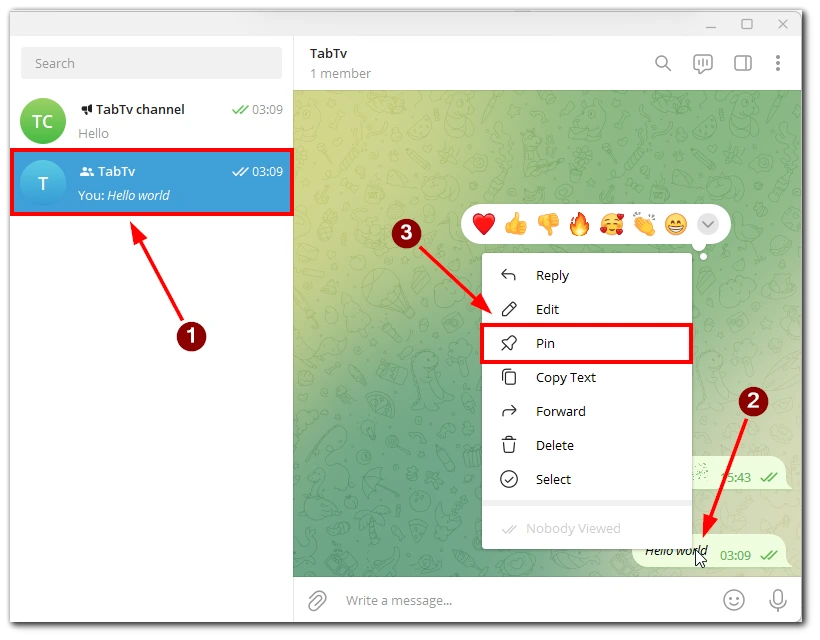
- Kies in het venster dat verschijnt of u andere chatdeelnemers of de chatroom wilt laten weten dat u het bericht hebt vastgemaakt en klik op de knop “Vastmaken”.
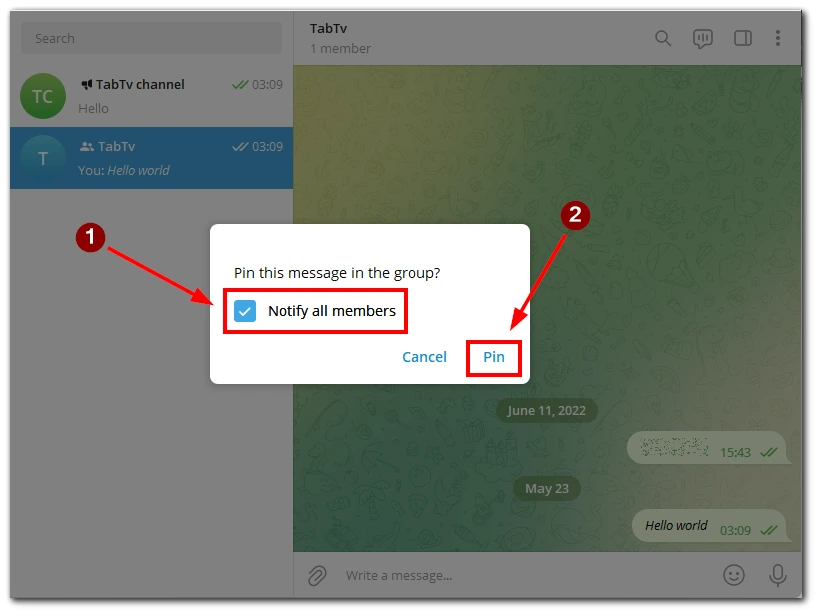
- Na het selecteren van de pinningoptie wordt het bericht prominent bovenaan de chat of chatroom weergegeven.
- Om een bericht te ontpinnen, klikt u met de rechtermuisknop op het vastgemaakte bericht en kiest u de optie “Ontpinnen” in het contextmenu. Het bericht keert terug naar zijn oorspronkelijke positie binnen de chat of chatroom.
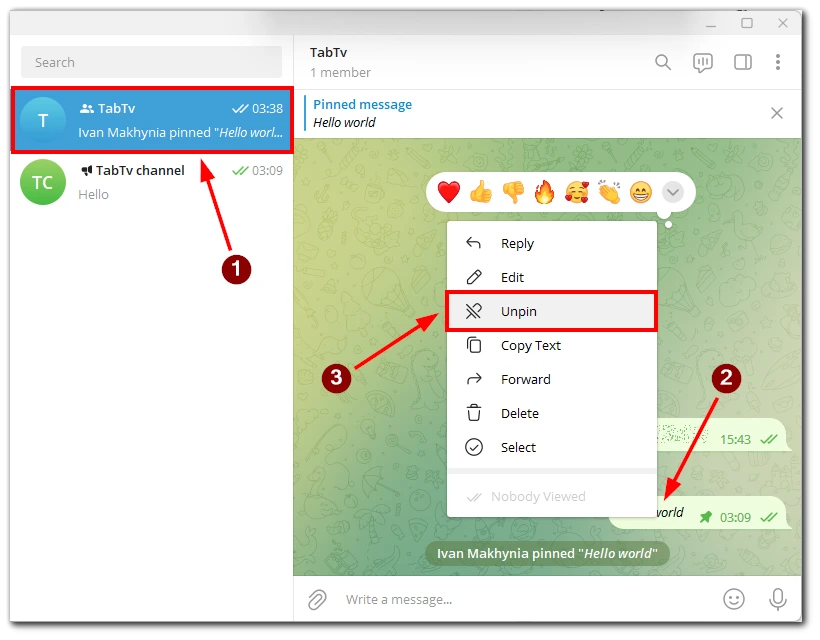
Berichten vastmaken in Telegram Desktop is een handige manier om prioriteit te geven aan en toegang te krijgen tot belangrijke informatie in je gesprekken. Als je deze stappen volgt, kun je effectief berichten vastmaken en losmaken in Telegram Desktop, zodat je eenvoudig kunt navigeren en beter kunt communiceren.
Hoe een chat of kanaal vastmaken in Telegram
Door een chat of kanaal vast te zetten in Telegram kun je er prioriteit aan geven en het gemakkelijk toegankelijk houden bovenaan je kanaallijst. Of je nu een veelgebruikte chat of een favoriet kanaal wilt vastmaken, volg deze stappen om ze vast te maken in Telegram:
- Scroll door je chatlijst om het chat щ сhannel te vinden dat je wilt vastpinnen. Veeg naar rechts op de chat om de opties weer te geven.
- Tik onder de weergegeven opties op de knop “Vastmaken”. U kunt ook een pictogram vinden dat lijkt op een punaise of een speld; tik op dat pictogram om de chat vast te pinnen.
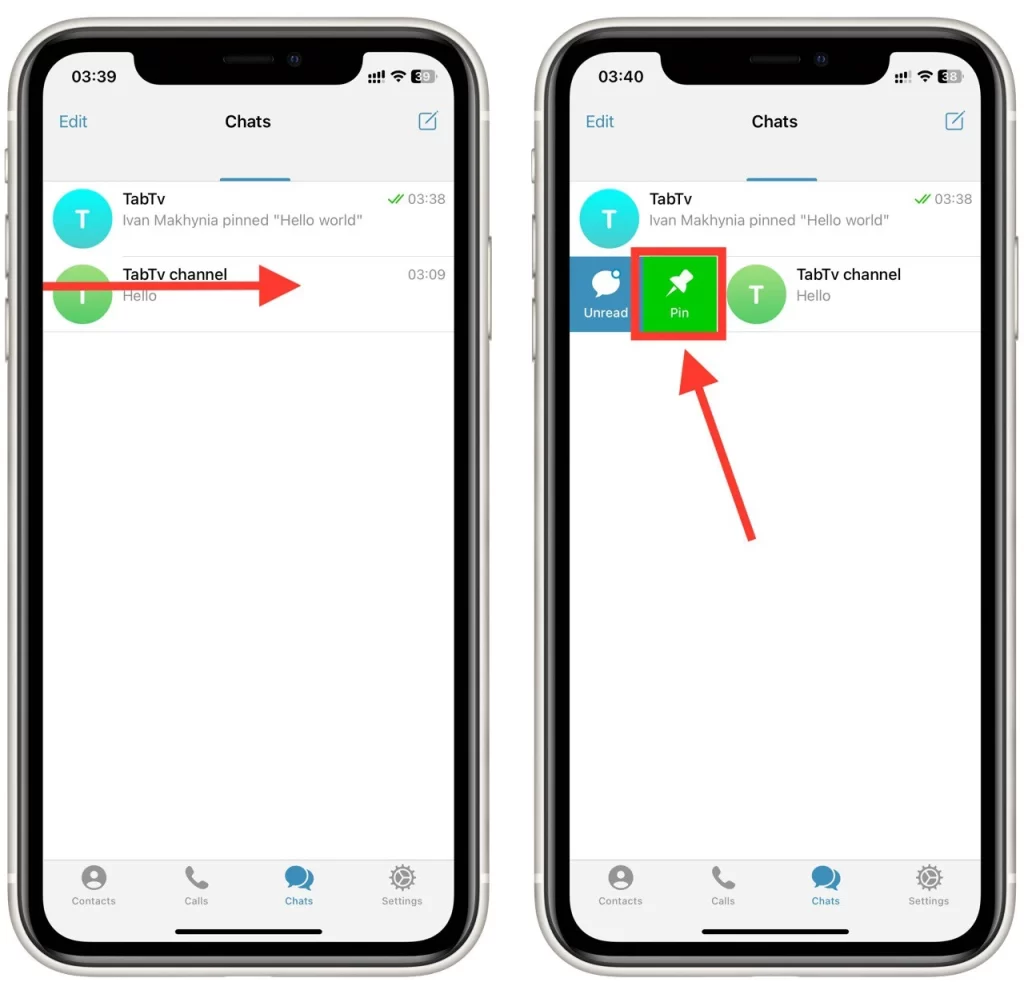
- De vastgemaakte chat verschijnt nu bovenaan in je chatlijst, boven alle andere gesprekken. Zo heb je er snel toegang toe wanneer je de Telegram-app opent.
- Als u een chat wilt ontpinnen, volgt u hetzelfde proces door naar rechts te vegen op de vastgemaakte chat en te tikken op de knop “Ontpinnen” of het pictogram van de speld. De chat keert terug naar zijn oorspronkelijke positie in de chatlijst.
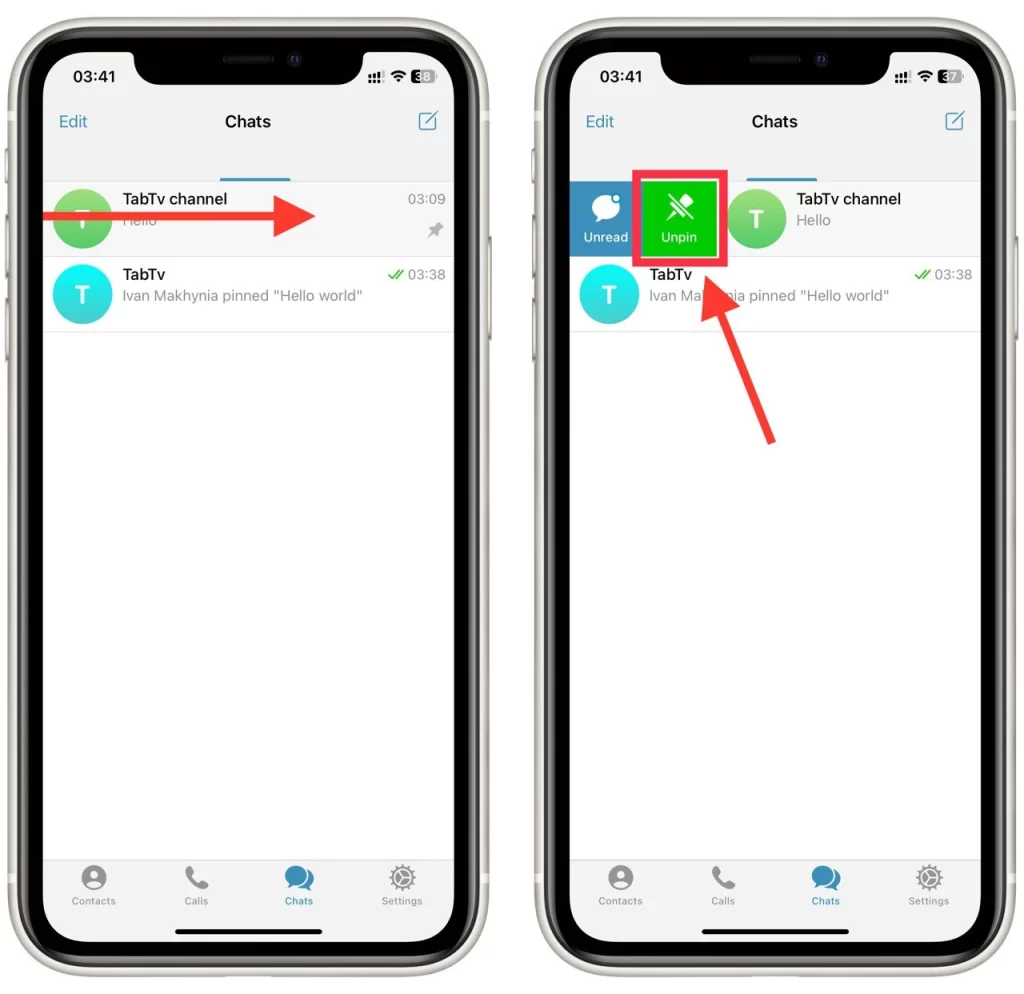
Je kunt de vastgemaakte chats herkennen aan het feit dat er aan de rechterkant van de chat in de lijst met andere chats een icoontje van een paperclip staat dat aangeeft dat deze chat vastgemaakt is. Door belangrijke conversaties of favoriete kanalen vast te pinnen, krijg je snel toegang tot de inhoud die voor jou het belangrijkst is, wat je Telegram-ervaring verbetert.
Waar je op moet letten bij het vastmaken van berichten op Telegram
Berichten vastmaken op Telegram is een krachtige functie waarmee je belangrijke informatie kunt markeren en gemakkelijk toegankelijk kunt houden. Om het meeste uit deze functie te halen, zijn er een paar belangrijke punten die je moet onthouden. Volg deze gedetailleerde richtlijnen bij het vastmaken van berichten op Telegram:
- Kies het juiste bericht: Wanneer je een bericht vastpint, selecteer dan de inhoud die relevant en belangrijk is voor de conversatie of het kanaal. Het vastpinnen van triviale of verouderde berichten kan de vastpinde sectie onoverzichtelijk maken en de effectiviteit ervan verminderen. Kies berichten met belangrijke informatie, aankondigingen of links die je onder de aandacht wilt brengen.
- Werk vastgemaakte berichten regelmatig bij: Naarmate gesprekken vorderen of nieuwe informatie beschikbaar komt, is het belangrijk om het bericht dienovereenkomstig bij te werken. Dit zorgt ervoor dat de vastgemaakte inhoud accuraat en relevant blijft. Het regelmatig bekijken en vernieuwen van vastgemaakte berichten voorkomt verwarring en zorgt ervoor dat deelnemers goed geïnformeerd blijven.
- Beperk het aantal vastgemaakte berichten: In groepschats of -kanalen kunnen te veel berichten deelnemers overweldigen en de interface onoverzichtelijk maken. Overweeg het belang en de relevantie van elk bericht voordat u het vastpint. Het is aan te raden om het aantal vastgemaakte berichten tot een minimum te beperken en je te concentreren op de meest recente en belangrijke inhoud.
- Gebruik opmaakopties: Telegram biedt opmaakopties zoals markdown of rich media om de visuele aantrekkingskracht en duidelijkheid van vastgemaakte berichten te verbeteren. Maak gebruik van deze opmaakfuncties om je gepinde berichten boeiender en informatiever te maken. Gebruik vetgedrukte of schuingedrukte tekst, opsommingstekens of inline links om de vastgemaakte inhoud op te laten vallen en begrijpelijker te maken.
- Denk aan privacy en vertrouwelijkheid: Denk aan de aard van de inhoud die je vastpint. Vermijd in openbare chatrooms of groepen met veel deelnemers het vastpinnen van gevoelige of vertrouwelijke informatie die privé moet blijven. Zorg ervoor dat de vastgemaakte berichten overeenkomen met de privacy-instellingen van de chat of het kanaal en het beoogde publiek.
- Communiceer het belang van vastgemaakte berichten: In groepschats of -kanalen is het handig om het belang en het doel van vastgemaakte berichten aan deelnemers te communiceren. Geef context of instructies met betrekking tot de vastgemaakte inhoud om ervoor te zorgen dat iedereen het belang ervan begrijpt. Dit bevordert de betrokkenheid en stimuleert deelnemers om de vastgemaakte berichten regelmatig te raadplegen.
Door deze gedetailleerde richtlijnen in gedachten te houden, kun je effectief gebruik maken van de pinfunctie op Telegram. Het strategisch en doordacht vastmaken van berichten verbetert de communicatie, zorgt ervoor dat belangrijke informatie gemakkelijk toegankelijk is en helpt bij het creëren van een meer georganiseerde en boeiende omgeving binnen je chats of kanalen.











